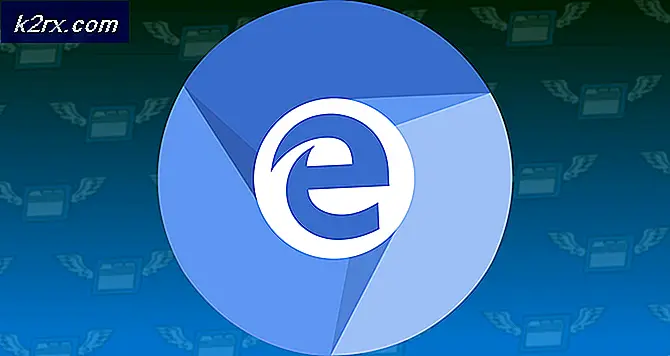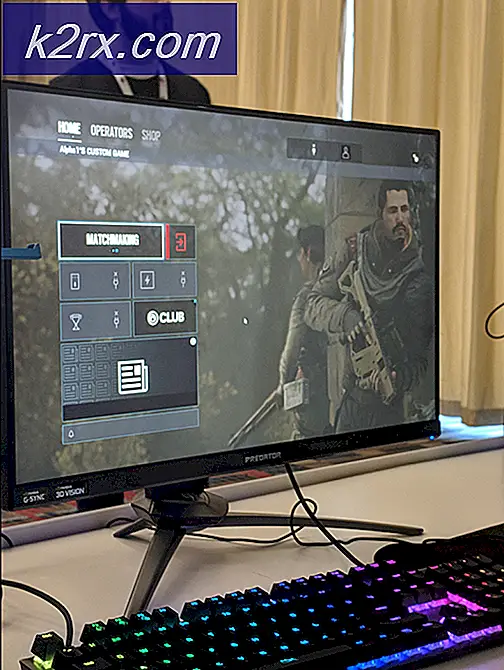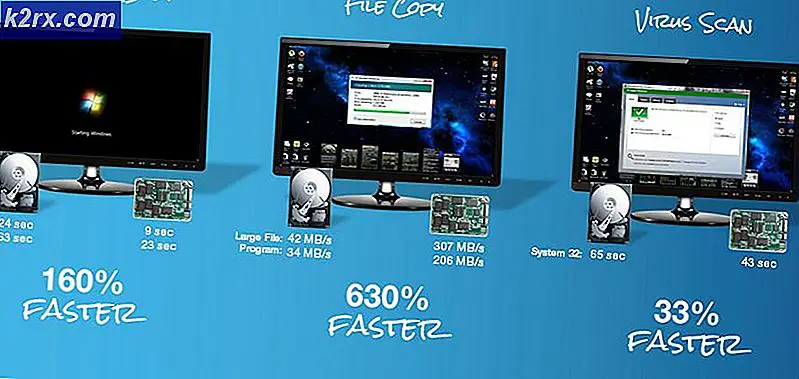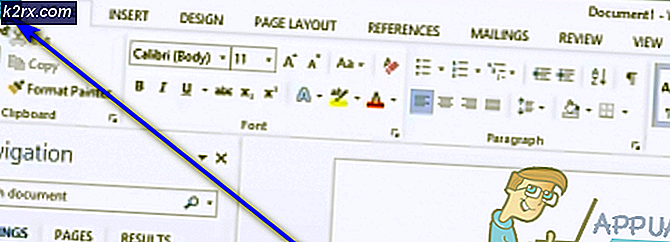Hoe schoon te maken Start een Windows 7- en Vista-computer op
Clean booting is een proces waarbij niet-Windows-services en opstartprogramma's worden uitgeschakeld die mogelijk niet nodig zijn. Als u uw boot schoonmaakt, hebt u meestal een kortere opstarttijd en minder belasting voor de CPU. Indien nodig kunnen ze worden ingeschakeld, maar ik raad ten zeerste aan om eenmaal per twee maanden op te starten met opschonen om alle ongewenste services en opstartprogramma's uit te filteren.
U kunt ze later opnieuw inschakelen of wanneer nodig. Dit proces onderbreekt normaal gesproken niet het uitvoeren van Windows-bewerkingen. Als u echter na het schoon opstarten een opstartprogramma hebt gemist van het laden, kunt u teruggaan naar de configuratie volgens de onderstaande stappen en een vinkje zetten bij de service (die u ingeschakeld wilt hebben).
Om uw boot schoon te maken; volg gewoon de onderstaande stappen.
Clean Boot a Windows Vista / 7 Computer
Opschonen Uw computer opstarten Houd de Windows-toets ingedrukt en druk op R op uw toetsenbord om het dialoogvenster Uitvoeren te openen.
Typ msconfig in het dialoogvenster Uitvoeren en klik op het tabblad Services en vink Verberg alle Microsoft-services aan en klik vervolgens op Alles uitschakelen
PRO TIP: Als het probleem zich voordoet met uw computer of een laptop / notebook, kunt u proberen de Reimage Plus-software te gebruiken die de opslagplaatsen kan scannen en corrupte en ontbrekende bestanden kan vervangen. Dit werkt in de meeste gevallen, waar het probleem is ontstaan door een systeembeschadiging. U kunt Reimage Plus downloaden door hier te klikkenKlik op het tabblad Opstarten en klik op Alles uitschakelen . Klik op Toepassen en opnieuw opstarten .
Dat is het! Na de herstart ziet u een aanzienlijke verbetering van de snelheid van uw systeem. Als u een service of een opstartprogramma wilt inschakelen, opent u het hulpprogramma msconfig opnieuw en gaat u terug naar het opstarttabblad of het tabblad services (dat ooit moet worden ingeschakeld) en schakelt u het programma in dat u wilt inschakelen, zorg ervoor dat u opstartprogramma's niet inschakelt, maar niet wilt.
PRO TIP: Als het probleem zich voordoet met uw computer of een laptop / notebook, kunt u proberen de Reimage Plus-software te gebruiken die de opslagplaatsen kan scannen en corrupte en ontbrekende bestanden kan vervangen. Dit werkt in de meeste gevallen, waar het probleem is ontstaan door een systeembeschadiging. U kunt Reimage Plus downloaden door hier te klikken